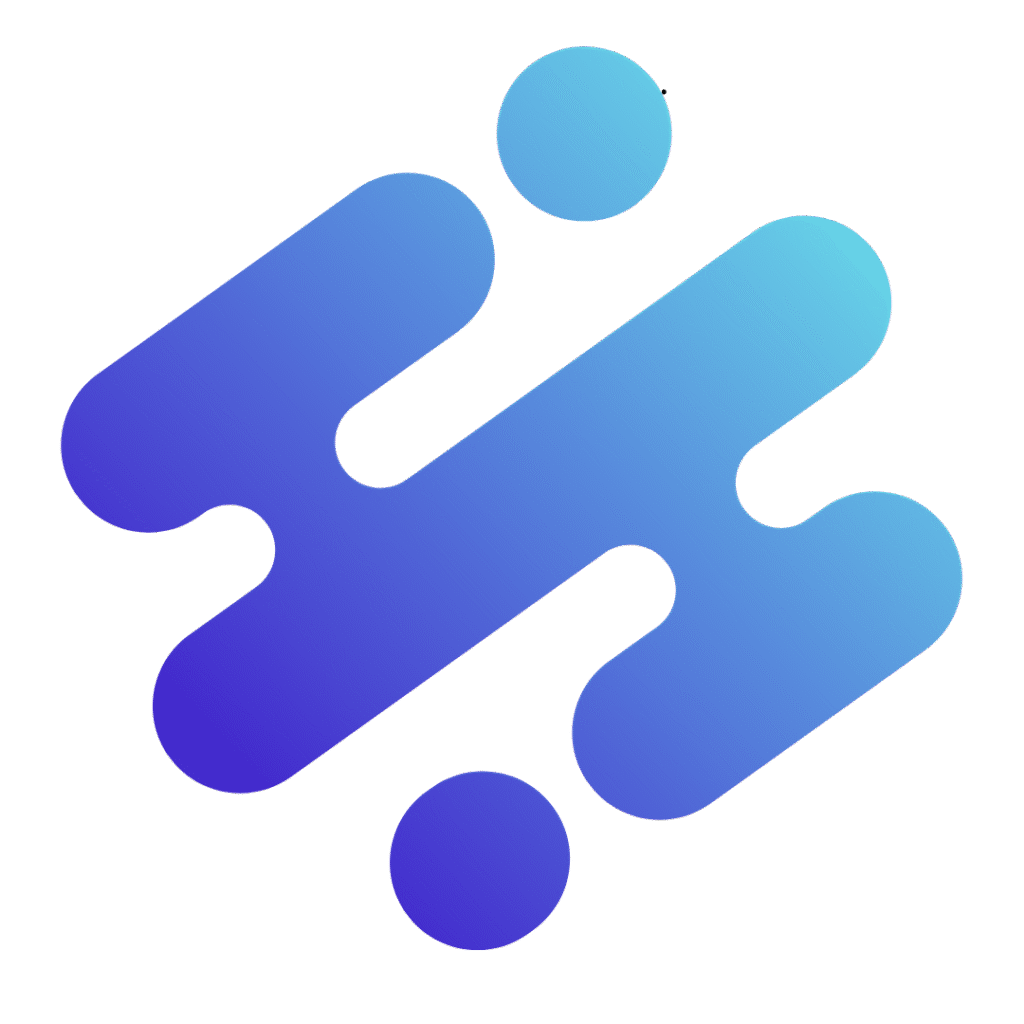Como liberar espaço no Google Drive – sem apagar tudo
O Google Drive se tornou uma ferramenta indispensável para milhões de pessoas e empresas, funcionando como o epicentro digital para armazenamento de documentos, fotos, vídeos, backups de celulares e muito mais. A conveniência de ter seus arquivos acessíveis de qualquer lugar, a qualquer momento, é inegável. No entanto, com o uso contínuo, é quase inevitável que a temida notificação de “espaço de armazenamento quase cheio” apareça, gerando pânico e a sensação de que você precisará apagar memórias preciosas ou documentos importantes. Mas e se eu lhe disser que é possível liberar espaço Google Drive sem recorrer à drástica medida de deletar tudo? Este guia detalhado foi elaborado para exatamente isso: fornecer um roteiro claro e prático para otimizar seu armazenamento, mantendo seus arquivos seguros e acessíveis.
Neste artigo, vamos mergulhar nas configurações e estratégias que permitirão a você recuperar megabytes, ou até gigabytes, do seu espaço no Google Drive. Abordaremos desde a identificação dos maiores consumidores de espaço até o uso inteligente de recursos menos conhecidos, garantindo que você não precise abrir mão de nada que seja realmente importante. Prepare-se para um passo a passo completo que transformará a maneira como você gerencia seus arquivos na nuvem.
Introdução: A Luta Contra o Armazenamento Cheio
A sensação de ter seu Google Drive lotado é universal. Começa com 15 GB de espaço gratuito, que parece muito no início, mas rapidamente se esvai com o acúmulo de fotos em alta resolução, vídeos de momentos especiais, anexos de e-mail e backups de aplicativos como o WhatsApp. Antes que você perceba, aquela mensagem de alerta surge, impedindo novos uploads e sincronizações, e até mesmo impactando o recebimento de e-mails no Gmail. A interrupção no fluxo de trabalho e na comunicação pode ser frustrante, forçando muitos a considerar a compra de mais espaço ou a tediosa tarefa de apagar arquivos de forma indiscriminada.
O problema, contudo, não é a falta de espaço em si, mas sim a falta de uma gestão eficiente desse espaço. Muitos arquivos que ocupam preciosos gigabytes são, na verdade, duplicatas, versões antigas, itens na lixeira que ainda contam para o armazenamento, ou até mesmo arquivos que não deveriam estar consumindo seu espaço. Nosso objetivo aqui é desmistificar o processo de liberar espaço Google Drive, mostrando que com algumas ações estratégicas e rotinas de manutenção, você pode manter sua nuvem organizada e funcional, evitando a necessidade de apagar o que realmente importa. Vamos começar essa jornada de otimização!
Passo 1: Organizando e Eliminando o Inútil (Sem Dores de Cabeça)
O primeiro e mais crucial passo para liberar espaço Google Drive é entender o que exatamente está consumindo seu armazenamento e como identificar os “gargalos”. Muitas vezes, um único vídeo de longa duração ou um backup esquecido pode estar ocupando mais espaço do que centenas de documentos pequenos. A chave é abordar essa tarefa de forma metódica, garantindo que você não perca tempo vasculhando arquivos irrelevantes.
Entendendo o Que Consome Seu Espaço
Seu espaço no Google Drive não é consumido apenas por arquivos que você faz upload diretamente. Ele é compartilhado entre três principais serviços do Google:
- Google Drive: Inclui arquivos que você armazena, como documentos, PDFs, fotos, vídeos, arquivos compactados (.zip), áudios, etc.
- Gmail: Todos os anexos de e-mail que você envia e recebe, bem como o conteúdo das mensagens, contam para o seu limite de armazenamento.
- Google Fotos: Fotos e vídeos que são enviados em “Qualidade original” consomem espaço. Aqueles carregados em “Economia de armazenamento” (antigo “Alta qualidade”) ou antes de 1º de junho de 2021, geralmente não contam (verifique suas configurações, pois as políticas podem mudar).
Além disso, backups de dispositivos móveis (como Android), de aplicativos (como WhatsApp) e arquivos criados por aplicativos de terceiros conectados à sua conta Google também podem ocupar seu espaço.
Identificando os Maiores Consumidores
Para começar a limpeza de forma eficaz, você precisa saber quais arquivos estão realmente pesando em seu armazenamento. O Google Drive oferece uma ferramenta nativa para isso:
Passo a passo: Acessando a Visão Geral de Armazenamento
- Abra seu navegador e acesse a página de gerenciamento de armazenamento do Google Drive: drive.google.com/settings/storage.
- Nesta página, você verá um resumo do seu armazenamento total, quanto está sendo usado e quais serviços estão consumindo mais espaço (Drive, Gmail, Fotos).
- Abaixo do gráfico, você encontrará uma lista dos seus arquivos no Google Drive, automaticamente organizados do maior para o menor. Esta é a sua ferramenta mais poderosa para identificar os “gigantes” que precisam ser tratados.
O que procurar na lista de arquivos:
- Vídeos: São os maiores vilões. Um único vídeo em alta resolução pode consumir centenas de megabytes ou até gigabytes. Pense se você realmente precisa de todas as suas filmagens de férias na nuvem ou se pode movê-las para um disco rígido externo.
- Arquivos compactados (.zip, .rar): Muitas vezes contêm várias pastas e arquivos, e podem ser muito grandes. Verifique se são projetos antigos ou backups que não são mais necessários.
- Imagens RAW ou em alta resolução: Fotógrafos profissionais ou entusiastas podem ter enviado arquivos de imagem muito grandes.
- Backups de dispositivos: Verifique a pasta “Computadores” ou “Backups” (na navegação lateral do Drive, se disponível) para backups antigos de celulares ou computadores que você não usa mais.
A Limpeza Inteligente: Lixeira e Duplicatas
Depois de identificar os arquivos grandes, o próximo passo é limpá-los, mas de forma inteligente.
Passo a passo: Esvaziando a Lixeira do Drive
Quando você “apaga” um arquivo no Google Drive, ele não é excluído permanentemente de imediato. Ele é movido para a Lixeira e permanece lá por 30 dias, ainda contando para o seu armazenamento. Para liberar espaço, você precisa esvaziar a lixeira:
- No Google Drive (drive.google.com), clique em “Lixeira” no menu lateral esquerdo.
- Você verá todos os arquivos que foram excluídos nos últimos 30 dias.
- Para excluir um arquivo permanentemente, clique com o botão direito sobre ele e selecione “Excluir permanentemente”.
- Para esvaziar a lixeira inteira de uma vez, clique em “Esvaziar lixeira” no canto superior direito da tela (ou clique com o botão direito em qualquer lugar na área vazia da lixeira e selecione a opção).
Importante: Uma vez que um arquivo é excluído permanentemente da lixeira, ele não pode ser recuperado. Certifique-se de que você realmente não precisa dele.
Passo a passo: Identificar e Remover Duplicatas
Arquivos duplicados são um grande desperdício de espaço. Eles podem surgir de uploads acidentais, cópias de segurança mal gerenciadas ou simplesmente da desorganização. O Google Drive não possui uma ferramenta nativa para identificar duplicatas, mas você pode usar algumas estratégias:
- Pesquisa Manual: Use a barra de pesquisa do Drive. Se você suspeita de um arquivo duplicado (por exemplo, “Foto Viagem (1).jpg”), pesquise pelo nome. O Drive pode mostrar múltiplos resultados se houver cópias.
- Organização por Tipo e Nome: No Drive, organize seus arquivos por “Nome” e então por “Tipo”. Isso pode ajudar a agrupar arquivos similares e facilitar a identificação visual de duplicatas. Por exemplo, todas as suas fotos estarão juntas, e se você tiver “foto_praia.jpg” e “foto_praia_copia.jpg”, elas aparecerão próximas.
- Ferramentas de Terceiros (com cautela): Existem aplicativos de terceiros que se integram ao Google Drive para encontrar duplicatas. No entanto, tenha MUITO cuidado ao conceder acesso a aplicativos de terceiros à sua conta do Google. Pesquise bem a reputação do aplicativo e só use se confiar plenamente. Para a maioria dos usuários, a busca manual é mais segura e suficiente.
Ao identificar uma duplicata, verifique qual é a versão mais recente ou a que você deseja manter, e então exclua as outras, certificando-se de esvaziar a lixeira posteriormente.
Passo 2: Otimizando o Uso de Pastas e Compartilhamentos
Uma área comum de confusão e desperdício de espaço está relacionada à forma como o Google Drive lida com arquivos compartilhados. Muitas pessoas acreditam que, se um arquivo é compartilhado com elas, ele consome o espaço do proprietário original. Enquanto isso é parcialmente verdade, a situação é um pouco mais complexa e pode estar drenando seu armazenamento sem que você perceba.
O Mito das Pastas Compartilhadas
Vamos esclarecer uma regra fundamental do Google Drive: o espaço é consumido por quem é o PROPRIETÁRIO do arquivo.
- Se você cria um documento e o compartilha com outras pessoas, ele conta para o SEU limite de armazenamento.
- Se alguém cria um documento e o compartilha com VOCÊ, ele NÃO conta para o SEU limite de armazenamento. Ele conta para o limite do proprietário original.
No entanto, a confusão surge quando você copia um arquivo compartilhado com você, ou quando você faz upload de arquivos para uma pasta compartilhada da qual você não é o proprietário. Nesses cenários, os arquivos que você copia ou faz upload contam para o SEU espaço, a menos que você altere a propriedade. Entender isso é crucial para liberar espaço Google Drive de forma eficaz.
Transferindo a Posse de Arquivos
Se você tem arquivos grandes que foram criados por você, mas que agora são mais relevantes para outra pessoa ou equipe, transferir a posse pode ser uma excelente maneira de liberar seu espaço.
Passo a passo: Como transferir a propriedade de um arquivo ou pasta
Para transferir a propriedade de um arquivo para outra pessoa, ela precisa já ter permissão de edição para esse arquivo.
- No Google Drive (drive.google.com), localize o arquivo ou pasta cuja propriedade você deseja transferir.
- Clique com o botão direito do mouse sobre o arquivo ou pasta.
- Selecione “Compartilhar” e, em seguida, “Compartilhar” novamente (ou apenas o ícone de pessoa com um sinal de mais).
- Na janela de compartilhamento, encontre o nome da pessoa para quem você deseja transferir a propriedade. Se ela ainda não tiver acesso, adicione-a e defina o acesso dela como “Editor”.
- Após ela ser adicionada como editora, clique na seta para baixo ao lado do nome dela e selecione “Tornar proprietário”.
- Você receberá uma mensagem de confirmação. Clique em “Sim” ou “Transferir”.
Atenção:
- Você só pode transferir a propriedade para alguém que tenha uma conta Google.
- Você só pode transferir a propriedade para alguém que já seja um editor do arquivo ou pasta.
- Após a transferência, o arquivo ou pasta passará a contar para o armazenamento do novo proprietário, e deixará de contar para o seu.
- Você se tornará um editor do arquivo (a menos que a permissão seja alterada posteriormente).
Quando usar esta funcionalidade:
- Ao sair de um projeto ou equipe, transferindo arquivos de trabalho para o novo responsável.
- Quando você criou um documento importante para outra pessoa e ela deve ser a responsável pelo armazenamento.
- Em cenários de colaboração onde a responsabilidade final pelo arquivo é de outra pessoa.
Desvinculando Arquivos Compartilhados Desnecessários
A seção “Compartilhados comigo” do Google Drive pode ficar cheia de arquivos que outras pessoas compartilharam com você ao longo do tempo. Embora esses arquivos geralmente não consumam seu espaço, eles podem tornar seu Drive desorganizado e difícil de navegar.
Passo a passo: Removendo arquivos da seção “Compartilhados comigo”
Remover um arquivo desta seção apenas o retira da sua visualização, não o apaga da nuvem (pois você não é o proprietário).
- No Google Drive (drive.google.com), clique em “Compartilhados comigo” no menu lateral esquerdo.
- Localize o arquivo ou pasta que você deseja remover da sua visualização.
- Clique com o botão direito do mouse sobre ele.
- Selecione “Remover”.
Isso não libera espaço (pois o espaço já não era seu), mas ajuda a manter sua interface do Drive limpa e focada nos arquivos relevantes para você.
Atenção: Se, por engano, você fizer uma cópia de um arquivo compartilhado com você, essa cópia SIM contará para o seu armazenamento. Se você não precisa da cópia, certifique-se de excluí-la e esvaziar a lixeira.
Solução Alternativa: Explorando Outras Ferramentas e Opções
Além de gerenciar o que já está no seu Google Drive, existem outras estratégias e ferramentas do ecossistema Google que podem ser utilizadas para otimizar o uso do espaço ou simplesmente evitar que ele seja consumido rapidamente. Esta seção aborda alternativas inteligentes para economizar espaço.
Otimizando o Google Fotos
O Google Fotos foi, por muito tempo, a solução para fotos ilimitadas em “Alta Qualidade”. Embora essa política tenha mudado em 1º de junho de 2021 (todas as fotos e vídeos enviados após essa data, independentemente da qualidade, contam para o seu armazenamento do Google Drive), ainda há formas de otimizar o uso do Google Fotos para liberar espaço Google Drive.
Passo a passo: Convertendo fotos para “Economia de Armazenamento”
Se você tem muitas fotos em “Qualidade Original” que foram enviadas antes da mudança da política (ou após, mas que você deseja comprimir), você pode convertê-las para “Economia de armazenamento”.
- Acesse o Google Fotos pelo seu navegador: photos.google.com.
- Clique no ícone de engrenagem (Configurações) no canto superior direito.
- Procure pela opção “Recuperar armazenamento” ou “Economizar armazenamento” (o nome pode variar levemente).
- Selecione a opção para converter fotos e vídeos para a qualidade “Economia de armazenamento”.
- Confirme a ação.
Importante: Esta ação é irreversível. A qualidade das fotos pode ser ligeiramente reduzida, mas para a maioria dos usuários, a diferença é imperceptível, especialmente em telas de celular. Fotos e vídeos enviados como “Alta Qualidade” antes de 1º de junho de 2021 não contam para o seu limite e não precisam ser convertidos.
Aproveitando os Documentos Nativos do Google
Uma das dicas mais subestimadas para economizar espaço é a utilização dos formatos nativos do Google para documentos. Arquivos criados e armazenados diretamente no Google Docs, Google Sheets, Google Slides, Google Forms e Google Drawings NÃO contam para o seu limite de armazenamento.
Dica de ouro: Convertendo documentos
Se você costuma trabalhar com arquivos do Microsoft Office (Word, Excel, PowerPoint) e faz upload deles para o Google Drive, eles consomem espaço. No entanto, você pode convertê-los para os formatos nativos do Google:
- Na hora do upload: Vá para as configurações do Google Drive (drive.google.com/settings). Marque a opção “Converter uploads: Converter arquivos enviados para o formato do editor Google Docs”. Isso fará com que qualquer arquivo Office que você carregar seja automaticamente convertido para o formato Google e, assim, não consuma seu espaço.
- Para arquivos já existentes: No Google Drive, clique com o botão direito do mouse sobre um arquivo do Office (por exemplo, um .docx). Selecione “Abrir com” e escolha o aplicativo Google correspondente (Google Docs, Google Sheets, etc.). Ao abrir, você terá a opção de “Salvar como Google Docs” (ou Sheets, Slides). Isso criará uma nova versão no formato Google, que não ocupará espaço, permitindo que você exclua a versão original do Office.
Esta é uma estratégia poderosa para quem lida com muitos documentos, planilhas e apresentações.
Gerenciando Backups de Dispositivos
Smartphones Android e aplicativos como o WhatsApp frequentemente fazem backups automáticos para o Google Drive. Embora úteis, backups antigos ou desnecessários podem ocupar muito espaço.
Passo a passo: Desativar ou apagar backups de WhatsApp
O WhatsApp pode configurar um backup diário, semanal ou mensal para o Google Drive. Se você tem muitos vídeos e fotos no WhatsApp, esses backups podem ser enormes.
- No seu celular, abra o WhatsApp.
- Vá para “Configurações” (geralmente os três pontos no canto superior direito ou o ícone de engrenagem).
- Toque em “Conversas” > “Backup de conversas”.
- Aqui você pode:
- Verificar o tamanho do último backup.
- Alterar a frequência do backup (diário, semanal, mensal, nunca).
- Decidir se deseja incluir vídeos no backup (desativar isso pode economizar muito espaço).
- Remover a conta Google associada ao backup para parar de enviar backups (o que pode ser um problema se você precisar restaurar conversas futuras).
- Para apagar um backup existente do Google Drive (o que é mais direto para liberar espaço):
- Acesse seu Google Drive (drive.google.com) no computador.
- No menu lateral, clique em “Armazenamento”.
- No painel esquerdo, clique em “Backups”.
- Localize o backup do WhatsApp (geralmente listado com a data e o modelo do seu celular).
- Clique com o botão direito do mouse sobre ele e selecione “Excluir backup”.
Passo a passo: Gerenciar backups de Android
Seu celular Android também pode fazer backups automáticos para o Google Drive (contatos, configurações do dispositivo, dados de apps, histórico de chamadas, SMS, etc.).
- No seu celular Android, vá para “Configurações”.
- Toque em “Google” (ou procure por “Backup” na barra de pesquisa das configurações).
- Toque em “Backup”.
- Você verá o status do backup. Aqui você pode:
- Ativar ou desativar o backup do Google One (se aplicável).
- Verificar quais itens estão sendo incluídos no backup.
- Desativar backups para dispositivos antigos que você não usa mais.
- Para apagar backups de dispositivos antigos do Google Drive:
- Acesse seu Google Drive (drive.google.com) no computador.
- No menu lateral, clique em “Armazenamento”.
- No painel esquerdo, clique em “Backups”.
- Localize backups de dispositivos antigos que você não possui mais ou que não precisa e clique com o botão direito para “Excluir backup”.
Planos de Armazenamento Google One
Se, mesmo após todas essas otimizações, você ainda precisar de mais espaço, a solução mais direta é considerar um upgrade para um plano Google One. O Google One é o serviço de assinatura do Google que oferece mais espaço de armazenamento na nuvem, que é compartilhado entre Google Drive, Gmail e Google Fotos.
- Benefícios: Além de mais espaço (opções que variam de 100 GB a 30 TB), os planos Google One geralmente incluem suporte especializado do Google, benefícios adicionais (como VPN para alguns planos), e a opção de compartilhar o armazenamento com até 5 membros da família.
- Quando considerar: Se você é um usuário pesado do ecossistema Google, armazena muitos arquivos multimídia, ou gerencia backups de vários dispositivos, um plano Google One pode ser um investimento que vale a pena para sua tranquilidade e produtividade.
Diversificando o Armazenamento
Por fim, não há regra que diga que você deve armazenar TUDO no Google Drive. Diversificar suas soluções de armazenamento pode ser uma estratégia inteligente para gerenciar grandes volumes de dados.
- Outras Nuvens: Para arquivos menos acessados ou backups extras, explore outros serviços de nuvem como Dropbox, Microsoft OneDrive, iCloud (para usuários Apple), Mega, pCloud, etc. Muitos oferecem um plano gratuito com alguns gigabytes de armazenamento.
- Discos Rígidos Externos: Para arquivos grandes e “mortos” (aqueles que você precisa guardar, mas não acessa com frequência), um disco rígido externo ou um SSD portátil é uma excelente solução de custo-benefício. Eles oferecem centenas de gigabytes ou terabytes de espaço por um custo único.
- Pendrives: Para arquivos menores que precisam ser transportados facilmente ou para backups rápidos, pendrives ainda são muito úteis.
Ao espalhar seus arquivos por diferentes plataformas e dispositivos, você não só gerencia melhor seu espaço na nuvem principal, como também cria redundância, protegendo seus dados contra a perda em caso de falha de um único serviço.
Conclusão: Mantendo Seu Google Drive Sempre Leve
Chegamos ao final do nosso guia sobre como liberar espaço Google Drive sem precisar apagar tudo. Como vimos, a gestão do armazenamento na nuvem não precisa ser uma dor de cabeça. Com as estratégias certas e um pouco de disciplina, você pode manter seu Google Drive organizado, eficiente e com espaço de sobra para o que realmente importa.
Recapitulando as principais dicas:
- Identifique os Grandes Consumidores: Use a ferramenta de armazenamento do Google Drive para localizar e gerenciar arquivos grandes e desnecessários.
- Esvazie a Lixeira: Lembre-se que arquivos na lixeira ainda ocupam espaço por 30 dias. Limpe-a regularmente.
- Gerencie Duplicatas: Procure e exclua cópias desnecessárias de arquivos.
- Entenda o Compartilhamento: Lembre-se que o proprietário do arquivo é quem consome o espaço. Transfira a posse quando apropriado.
- Otimize o Google Fotos: Use a opção “Economia de armazenamento” e gerencie backups.
- Use Formatos Nativos do Google: Documentos, planilhas e apresentações criados nos apps Google não consomem espaço. Converta sempre que puder.
- Controle Backups de Dispositivos: Verifique e exclua backups antigos de celulares e apps como WhatsApp.
- Considere Google One ou Outras Soluções: Se o espaço ainda for um problema, um plano Google One ou a diversificação com outras nuvens e HDs externos são boas alternativas.
Transformar a gestão do seu Google Drive em uma rotina regular de manutenção é o segredo para evitar a sobrecarga futura. Reserve alguns minutos a cada mês para revisar seus arquivos, limpar a lixeira e aplicar essas dicas. Você notará uma diferença significativa não apenas no espaço disponível, mas também na sua organização digital.
Esperamos que este guia completo tenha sido útil. Agora você tem as ferramentas e o conhecimento necessários para tomar o controle do seu armazenamento na nuvem. Mãos à obra e desfrute de um Google Drive mais leve e eficiente!